

By Nathan E. Malpass, Dernière mise à jour: September 12, 2023
Que se passe-t-il lorsque des photos sont accidentellement supprimées ou, pire encore, disparaissent en raison d'un problème de compte ? La panique et la frustration qui accompagnent une telle situation peuvent être accablantes. Cependant, il ne faut pas désespérer. Avec les connaissances et les outils appropriés à votre disposition, vous pouvez naviguer sur le chemin vers récupérer des photos du compte Google.
Dans cet article, nous vous ferons découvrir un parcours complet de récupérer vos photos perdues ou supprimées sans sauvegarde. Nous comprenons l'importance de ces souvenirs et c'est pourquoi nous avons compilé diverses méthodes et techniques pour vous aider à récupérer vos photos, quelle que soit la manière dont elles ont été perdues. Qu'il s'agisse d'une suppression accidentelle, d'une erreur de synchronisation ou de toute autre circonstance imprévue, nous avons ce qu'il vous faut.
Partie n°1 : Comment récupérer des photos d'un compte GooglePartie n°2 : Le meilleur outil pour récupérer des photos à partir d'un compte Google : Récupération de données FoneDog AndroidConclusion
La perte de photos de votre compte Google peut être pénible, mais n'ayez crainte : il existe des moyens de les récupérer. Si vous utilisez un appareil Android, vous avez de la chance, car Google propose un processus simplifié pour récupérer vos images préférées. Qu'il s'agisse d'une suppression accidentelle ou d'un incident sur l'appareil, suivez ces étapes pour récupérer des photos d'un compte Google sur des appareils Android :
Ouvrez le Application Google Photos sur votre appareil Android. Appuyez sur le trois lignes horizontales (menu hamburger) dans le coin supérieur gauche. Sélectionner "Déchets" du menu. Parcourez les photos supprimées pour trouver celles que vous souhaitez récupérer. Appuyez longuement sur les photos que vous souhaitez restaurer. Clique le "Restaurer" possibilité de remettre les photos à leur emplacement d'origine.
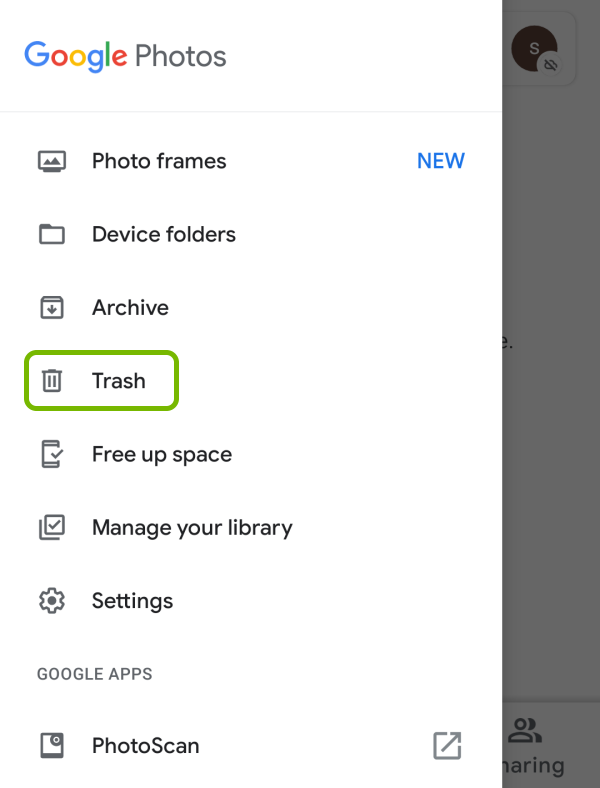
Lancez Google Photos sur votre appareil Android. Recherchez les trois lignes horizontales dans le coin supérieur gauche et appuyez dessus. Choisir "Archive" dans le menu pour accéder au dossier Archive. Vérifiez si vos photos manquantes sont dans les archives. Si tel est le cas, appuyez longuement pour les sélectionner. Clique sur le trois points verticaux (menu options) et sélectionnez "Déplacer vers l'album". Remettez les photos dans l’album de votre choix pour les rendre à nouveau visibles.
Ouvrez les paramètres de votre appareil. Faites défiler vers le bas et appuyez sur "Comptes". Sélectionner "Google" et choisissez votre compte Google. Assurez-vous que le "Google Photos" option est activé pour la synchronisation. Cette action peut déclencher une synchronisation susceptible de restaurer vos photos manquantes.
Si les étapes ci-dessus ne donnent pas les résultats souhaités, vous pouvez contacter Soutien Google à l'aide. Expliquez la situation et fournissez autant de détails que possible sur les photos perdues. L'équipe d'assistance de Google pourra peut-être vous guider à travers des options de récupération supplémentaires.
N'oubliez pas que la clé d'une récupération de photos réussie est d'agir rapidement et d'éviter de prendre des mesures qui pourraient compliquer davantage la situation. Comme les appareils Android sont étroitement intégrés aux services Google, les chances de récupérer vos photos perdues sont souvent élevées. Cependant, si votre situation implique d'autres plates-formes ou circonstances, restez à l'écoute des sections suivantes de cette série, dans lesquelles nous explorerons les méthodes de récupération de photos pour différents scénarios.
Pendant le processus de récupération de photos, il est important d'agir rapidement et d'éviter les actions qui pourraient compliquer davantage les choses. Bien que l'interaction entre les PC Windows et les services Google soit distincte, il existe toujours de grandes chances de réussir à récupérer des photos d'un compte Google sur un PC.
Ouvrez un navigateur Web sur votre PC Windows. Accédez au site Web Google Photos (photos.google.com) et connectez-vous à votre compte Google.
Cliquez sur le trois lignes horizontales (icône de menu) dans le coin supérieur gauche. Sélectionner "Déchets" dans le menu pour afficher vos photos supprimées.
Parcourez les photos supprimées et trouvez celles que vous souhaitez récupérer.
Sélectionnez les photos en cliquant dessus. Clique sur le "Restaurer" option pour remettre les photos à leur emplacement d'origine dans Google Photos.
Sur le Site Web Google Photos, Cliquez sur le trois lignes horizontales (icône de menu). Choisir "Archive" dans le menu pour accéder au dossier Archive. Vérifiez si vos photos manquantes sont dans les archives. Si tel est le cas, cliquez pour les sélectionner. Cliquez sur les trois points verticaux (menu options) et choisissez "Déplacer vers l'album". Remettez les photos dans votre album préféré pour les rendre à nouveau visibles.
Cliquez sur votre Photo de profil du compte Google dans le coin supérieur droit du site Web Google Photos. Sélectionner "Paramètres des photos" dans le menu déroulant. Assurez-vous que le "Placez automatiquement vos photos Google dans un dossier de Mon Drive" l'option est cochée. Cela peut déclencher un processus de synchronisation susceptible de restaurer vos photos manquantes.
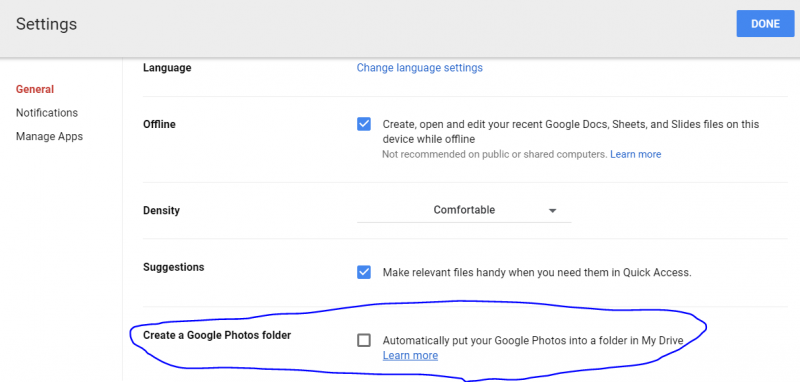
Voici les étapes pour récupérer des photos du compte Google sur votre ordinateur Mac. Consultez-les ci-dessous pour obtenir des instructions simples :
Ouvrez votre navigateur Web préféré, tapez "photos.google.com" et connectez-vous à votre compte Google.
Cliquez trois lignes horizontales (icône de menu) dans le coin supérieur gauche, puis sélectionnez "Déchets" pour afficher les photos supprimées.
Identifiez les photos souhaitées, cliquez pour les sélectionner et appuyez sur "Restaurer" pour les ramener à leur emplacement d'origine.
Cliquez sur l'icône du menu, choisissez "Archive", et voyez s'il manque des photos. Si oui, sélectionnez-les, cliquez sur le menu des options et "Déplacer vers l'album".
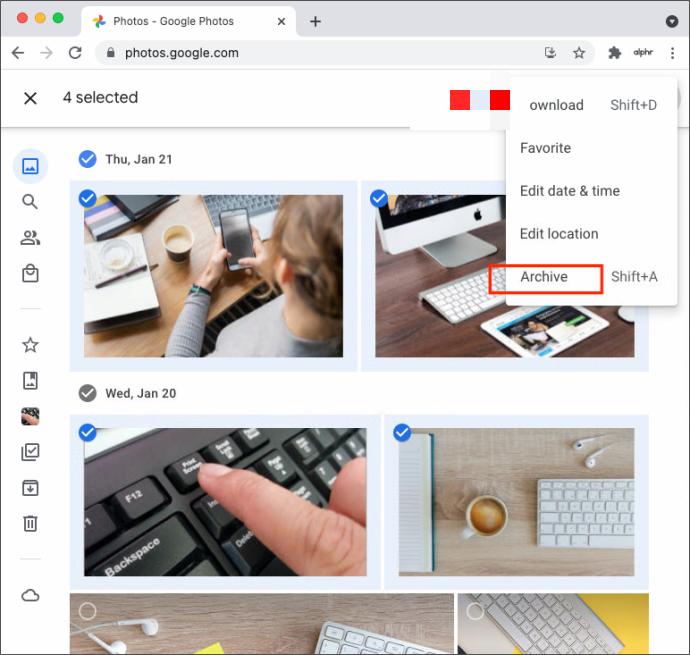
Cliquez sur votre Photo de profil du compte Google, sélectionnez "Paramètres des photos", et assurer la "Placez automatiquement vos photos Google dans un dossier de Mon Drive" l'option est activée.
Si nécessaire, contactez l'assistance Google avec des détails sur les photos manquantes pour une assistance personnalisée.
L'outil appelé Récupération de données FoneDog Android est conçu pour vous aider à récupérer facilement vos photos perdues et autres données de votre appareil Android.
Récupération de Données Android
Récupérer des messages supprimés, des photos, des contacts, des vidéos, WhatsApp, etc.
Trouvez rapidement des données perdues et supprimées sur Android avec ou sans root.
Compatible avec les appareils 6000 + Android.
Téléchargement gratuit
Téléchargement gratuit

Voici pourquoi FoneDog Android Data Recovery s'impose comme une solution efficace :
Voici les étapes à suivre pour utiliser FoneDog Android Data Recovery pour récupérer des photos du compte Google:
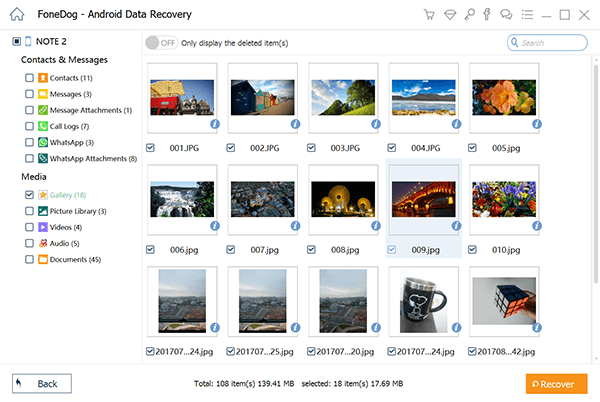
Les gens LIRE AUSSIComment faire pour récupérer des photos à partir de la mémoire interne du téléphone AndroidPouvons-nous récupérer des photos des téléphones ZTE
En conclusion, FoneDog Android Data Recovery est un outil fiable et efficace pour récupérer des photos du compte Google sur les appareils Android. Avec son interface conviviale, ses options de récupération complètes et ses conseils étape par étape, il offre une expérience transparente pour récupérer vos précieux souvenirs. Bien que les options de récupération intégrées de Google soient utiles, disposer d'un outil dédié tel que FoneDog peut vous sauver la vie lorsque vous faites face à des scénarios plus complexes.
Laisser un commentaire
Commentaire
Android Data Recovery
Récupérez les fichiers supprimés du téléphone ou des tablettes Android.
Essai Gratuit Essai GratuitArticles Populaires
/
INTÉRESSANTTERNE
/
SIMPLEDIFFICILE
Je vous remercie! Voici vos choix:
Excellent
Évaluation: 4.6 / 5 (basé sur 73 notes)